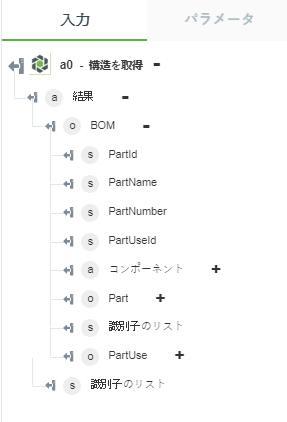構造を取得
この操作は、一意の識別子を指定することによって特定の部品の構造を取得するときに使用します。
「構造を取得」操作の使用
ワークフローでこの操作を使用するには、ThingWorx Flow にこれを接続します。フローに接続するには、次の操作を行います。
1. 「Windchill」コネクタの下の「構造を取得」操作をキャンバスにドラッグし、この操作にマウスポインタを合わせて  をクリックするか、この操作をダブルクリックします。「構造を取得」操作ウィンドウが開きます。
をクリックするか、この操作をダブルクリックします。「構造を取得」操作ウィンドウが開きます。
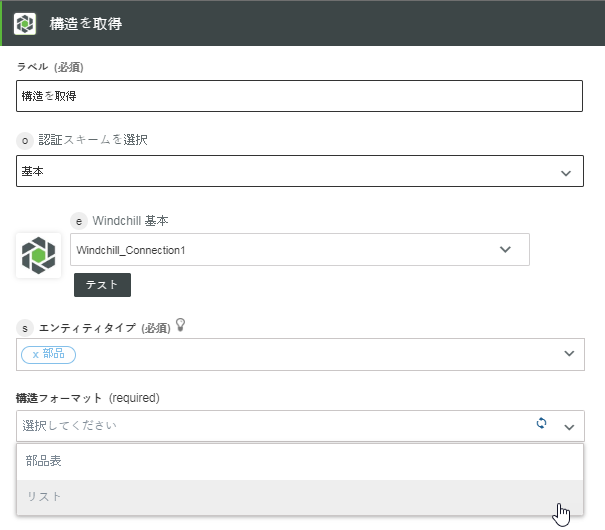
2. 必要に応じて、ラベル名を編集します。デフォルトでは、ラベル名は操作名と同じです。
Windchill 接続を事前に追加している場合、リストから接続を選択します。 |
4. リストからエンティティタイプとして「部品」を選択します。
5. リストから「構造フォーマット」を選択します。
◦ 「部品表」
◦ 「リスト」
部品表フォーマット
1. 「構造フォーマット」リストで、「部品表」を選択します。
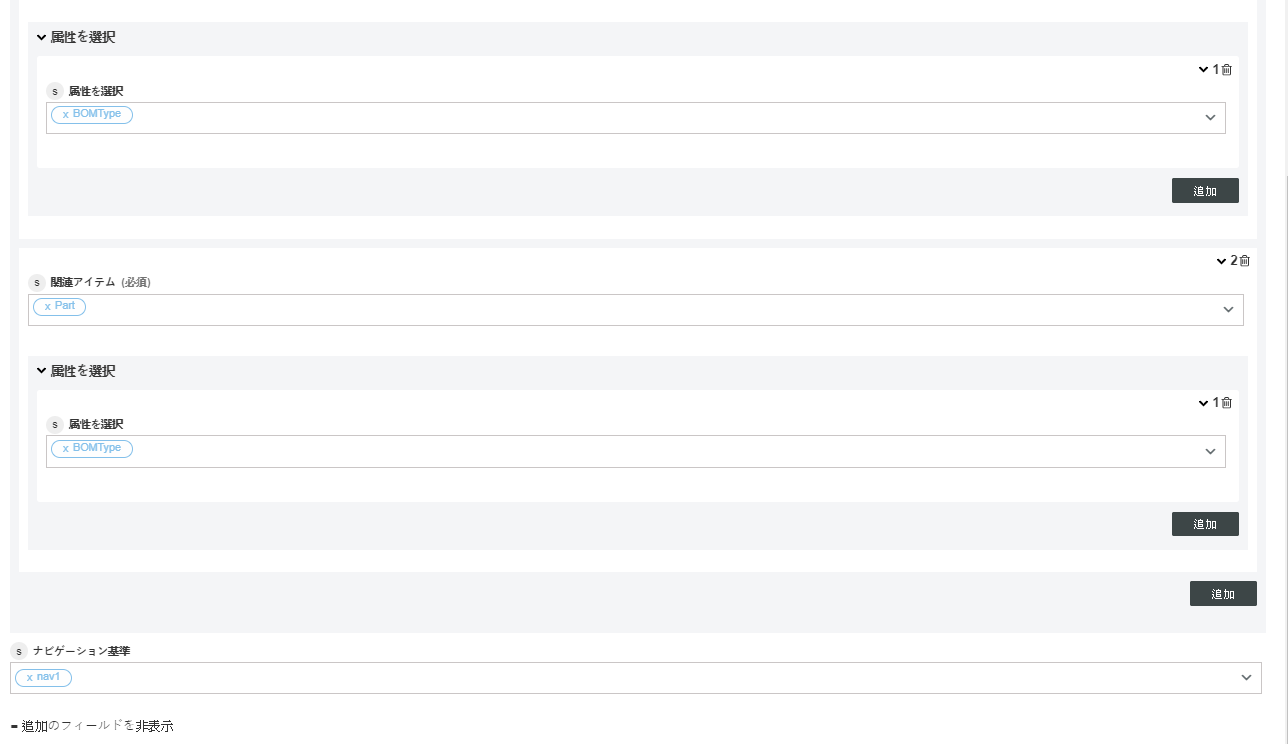
2. 「識別子のリスト」フィールドで、部品 ID をコンマで区切って指定します。
3. その構造をナビゲートする深さの値を入力します。適用可能な値は 1-10 および「最大」です。
4. 「+」をクリックして追加のフィールドを表示します。
◦ 関連アイテム
▪ 部品
▪ PartUse
▪ オカレンス
◦ 「属性を選択」 - 選択した関連アイテムに従って更新されます。
◦ 「ナビゲーション基準」 - リストからナビゲーション基準を選択します。
5. 「完了」をクリックします。
リストフォーマット
1. 「構造フォーマット」リストで、「リスト」を選択します。
2. 「識別子のリスト」フィールドで、部品 ID を Windchill OID フォーマットでコンマで区切って指定します。
3. 「選択」フィールドに、OData select 式をサーチ結果のプロパティのコンマ区切りリストとして入力します。
4. 「展開」フィールドに、OData expand 式を展開のコンマ区切りリストとして入力します。ここで 'occurrences' は部品オカレンスをフェッチします。
5. 「インライン」フィールドで、参照を OID 文字列ではなく完全なエンティティ表示として指定する場合は「真」を選択し、そうでない場合は「偽」を選択します。
6. 「レベル」フィールドで、フェッチする子のレベル数を指定します。
7. 「+」をクリックして追加のフィールドを表示します。
◦ 使用する「ナビゲーション基準」を選択します。
◦ このエンドポイントを事前に使用した場合に返される「ナビゲーションセッション ID」属性を指定します。
◦ 「フィルタ」フィールドで、OData フィルタ基準をパスの形式で指定します。たとえば、'<tree-id>' と指定します。ここで、<tree id> はフェッチする子のツリー ID です。ルートから指定された子へのパス上の子だけがフェッチされます。
8. 「完了」をクリックします。
出力スキーマ
「構造を取得」操作は、以下の図に示すような出力スキーマを返します。